苹果手机如何拖动 iPhone 12 如何一次性调整多个 App 图标位置
苹果手机是目前市面上最受欢迎的智能手机之一,其操作系统iOS拥有许多实用的功能,其中拖动iPhone 12上的App图标位置是一项常见的操作,用户可以通过长按App图标并拖动来调整其位置。而最新的iOS版本还支持一次性调整多个App图标的位置,大大提高了用户的操作效率。这项功能让用户可以一次性选择多个App图标,并将它们一起移动到新的位置,极大地简化了整理手机桌面的过程。通过这种便捷的操作方式,用户可以更加方便地管理自己的手机应用,提升了用户体验。
iPhone 12 如何一次性调整多个 App 图标位置
问题描述:iPhone 12可以批量移动 App 图标吗? 苹果手机如何拖动
解决办法:苹果为iPhone用户提供了一个“批量移动”APP的功能,所以iPhone 12是可以批量移动 App 图标的。
iPhone 12批量移动 App 图标操作步骤如下:
1.先长按一个 App 图标,直到它的左上角会出现一个减号。不用管,继续长按直到减号消失;
2.此时用另一个手指点击想要一起移动的图标,就会看到它们像合成文件夹一样都叠在一起;
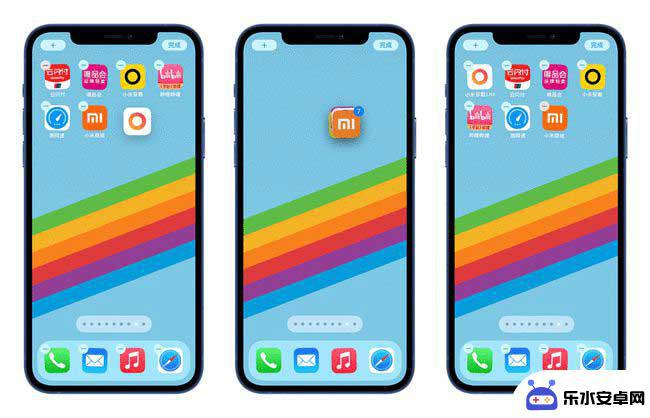
3.把要移动的APP拖动到想要的位置,松开手即可(松开手以后APP会自动散开)。
以上是关于苹果手机如何拖动的全部内容,如果您遇到这种情况,您可以按照以上方法解决,希望对大家有所帮助。
相关教程
-
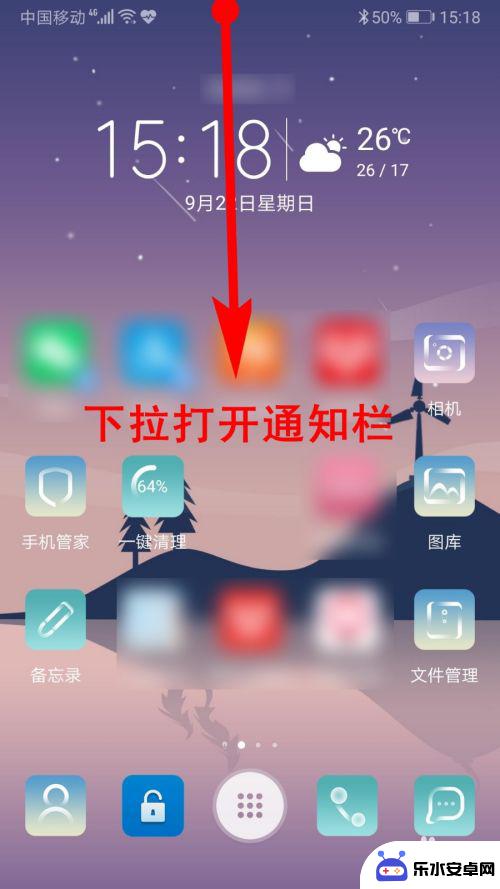 手机上方快捷开关如何删除 安卓手机上方工具图标位置调整方法
手机上方快捷开关如何删除 安卓手机上方工具图标位置调整方法在使用安卓手机时,我们经常会发现手机上方的快捷开关和工具图标位置不太理想,影响了我们的使用体验,如何删除这些不常用的快捷开关,又或者调整上方工具图标的位置,成为了许多用户关注的...
2024-07-05 17:19
-
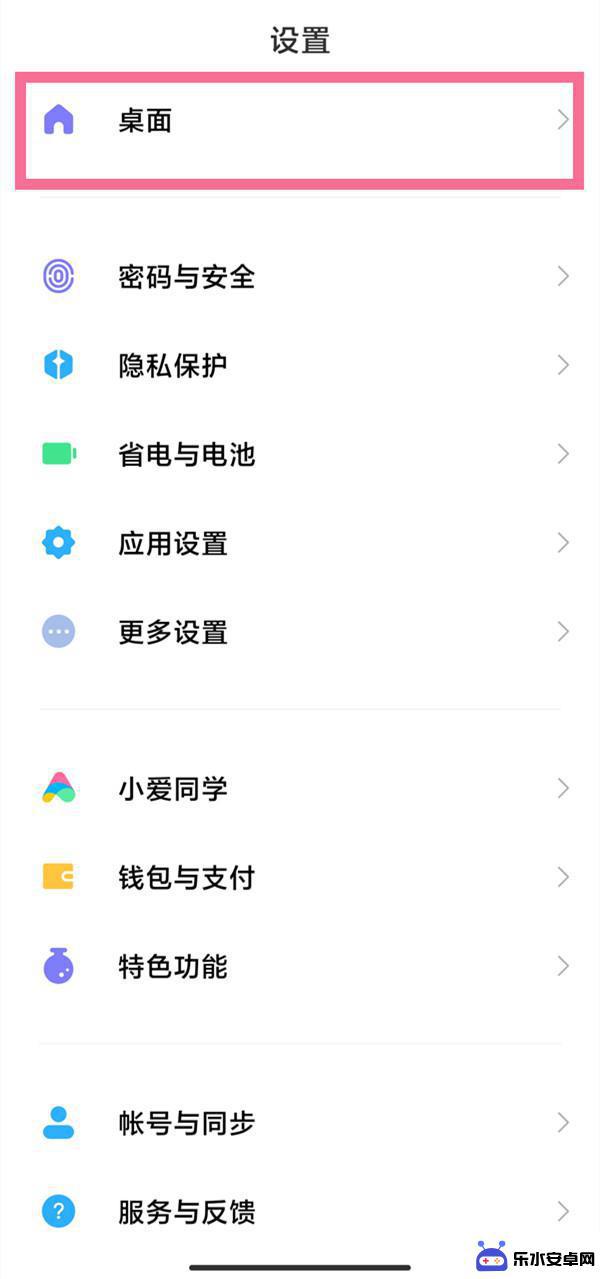 怎么设置手机底下的三个图标 小米手机底栏三个图标怎么调整
怎么设置手机底下的三个图标 小米手机底栏三个图标怎么调整在如今的智能手机时代,我们对于手机的个性化设置已经变得越来越重要,其中调整手机底栏的三个图标也成为了我们追求个性化的一部分。对于小米手机用户而言,设置底栏三个图标的方法也是一个...
2024-02-23 09:37
-
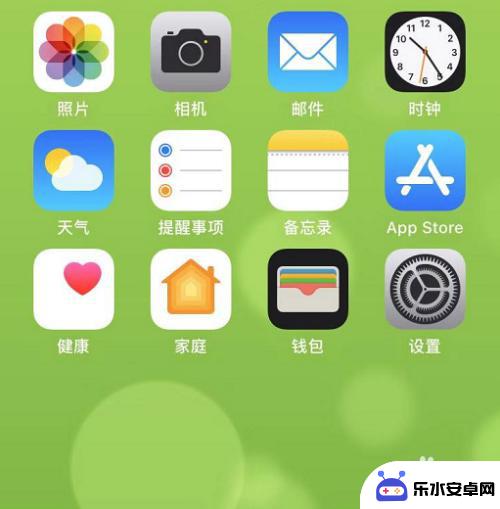 苹果手机怎么调整界面图标 苹果手机桌面图标自由排布教程
苹果手机怎么调整界面图标 苹果手机桌面图标自由排布教程苹果手机作为全球最受欢迎的智能手机之一,其桌面图标的自由排布功能备受用户喜爱,通过调整界面图标的位置和排列顺序,可以让手机桌面更加个性化和便捷。苹果手机的界面图标调整方法也非常...
2024-05-29 12:26
-
 手机屏幕如何改图案大小 手机桌面图标大小如何调整
手机屏幕如何改图案大小 手机桌面图标大小如何调整当我们使用手机时,屏幕上的图案大小和桌面图标大小是我们经常需要调整的,有时候我们可能觉得图标太小或太大,影响了我们的使用体验。而在手机设置中,其实是可以轻松调整图案大小和桌面图...
2024-04-09 14:33
-
 步步高手机如何移动图标 vivo手机桌面图标不见了怎么恢复
步步高手机如何移动图标 vivo手机桌面图标不见了怎么恢复步步高手机如何移动图标?vivo手机桌面图标不见了怎么恢复?对于很多用户来说,手机上的图标是使用频率最高的功能之一,但是有时候不小心将图标删除或者移动位置后找不到了,这时候就需...
2024-03-21 09:28
-
 苹果手机相机如何关闭延迟 iPhone12拍照自动三秒怎么调整
苹果手机相机如何关闭延迟 iPhone12拍照自动三秒怎么调整苹果手机的相机功能一直备受用户好评,但有些用户可能不习惯拍照时的三秒延迟,对于iPhone12用户来说,如何关闭拍照时的自动三秒延迟成为了一个值得关注的问题。幸运的是苹果手机提...
2024-09-30 16:33
-
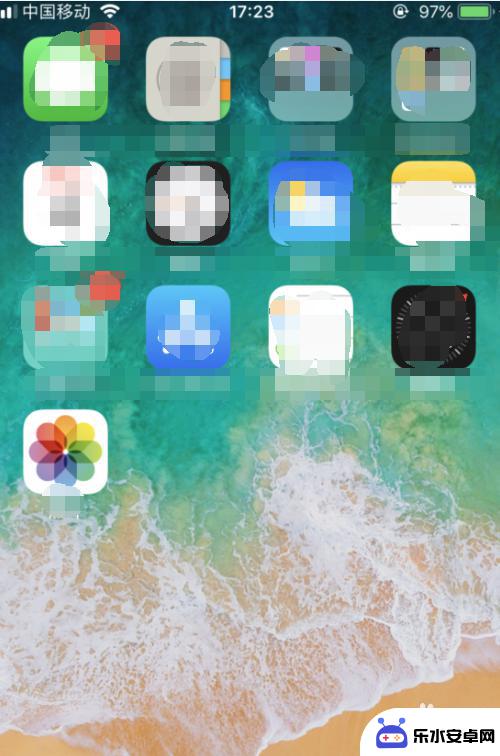 苹果手机怎么大量移动图标 iphone苹果手机如何批量移动应用图标
苹果手机怎么大量移动图标 iphone苹果手机如何批量移动应用图标苹果手机如何批量移动应用图标?这是很多iPhone用户都会遇到的问题,在日常使用中我们可能会发现应用图标排列不够整齐,需要进行重新整理。要实现批量移动应用图标,可以通过简单的操...
2024-07-30 11:39
-
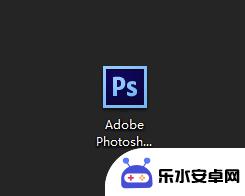 手机ps怎么调整图片大小 PS如何调整图片尺寸适合手机屏幕
手机ps怎么调整图片大小 PS如何调整图片尺寸适合手机屏幕在如今的社交媒体和移动应用中,图片的尺寸大小对于展示效果至关重要,在使用手机PS进行图片处理时,如何调整图片的尺寸以适应手机屏幕成为了许多人关注的焦点。通过PS软件的调整工具,...
2024-07-16 09:36
-
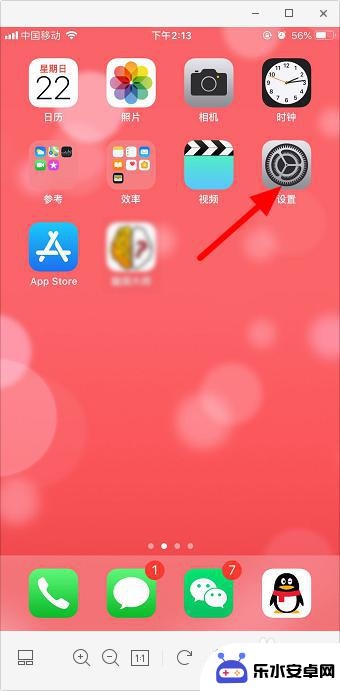 苹果手机怎么调小图标 苹果手机图标大小调整教程
苹果手机怎么调小图标 苹果手机图标大小调整教程苹果手机作为一款备受欢迎的智能手机,其图标大小调整功能也备受用户关注,苹果手机用户可以通过简单的操作来调整图标的大小,以更好地适应个人使用习惯和喜好。在这篇文章中我们将为大家介...
2024-10-26 13:33
-
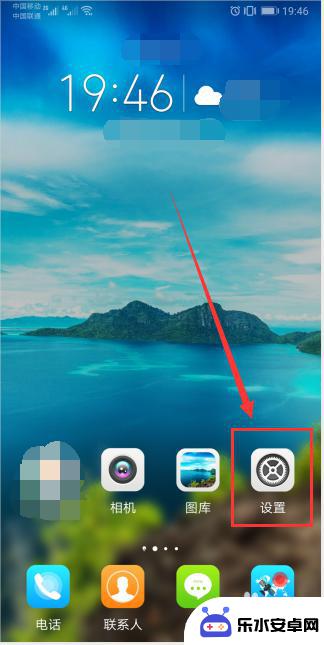 手机图案大小怎么调 手机桌面图标大小如何调整
手机图案大小怎么调 手机桌面图标大小如何调整在现代社会中,手机已经成为人们生活中必不可少的工具,对于一些手机新手来说,调整手机图案大小和手机桌面图标大小可能是一个令人困惑的任务。幸运的是,现在的手机操作系统提供了简单而方...
2023-12-19 12:36
热门教程
MORE+热门软件
MORE+-
 智能AI写作最新版免费版
智能AI写作最新版免费版
29.57MB
-
 扑飞漫画3.5.7官方版
扑飞漫画3.5.7官方版
18.34MB
-
 筝之道新版
筝之道新版
39.59MB
-
 看猫app
看猫app
56.32M
-
 优众省钱官方版
优众省钱官方版
27.63MB
-
 豆友街惠app最新版本
豆友街惠app最新版本
136.09MB
-
 派旺智能软件安卓版
派旺智能软件安卓版
47.69M
-
 黑罐头素材网手机版
黑罐头素材网手机版
56.99M
-
 拾缘最新版本
拾缘最新版本
8.76M
-
 沐风跑步打卡2024年新版本
沐风跑步打卡2024年新版本
19MB